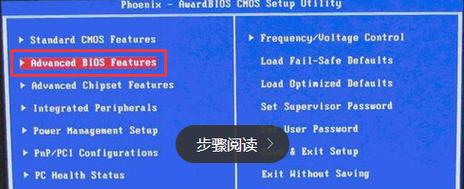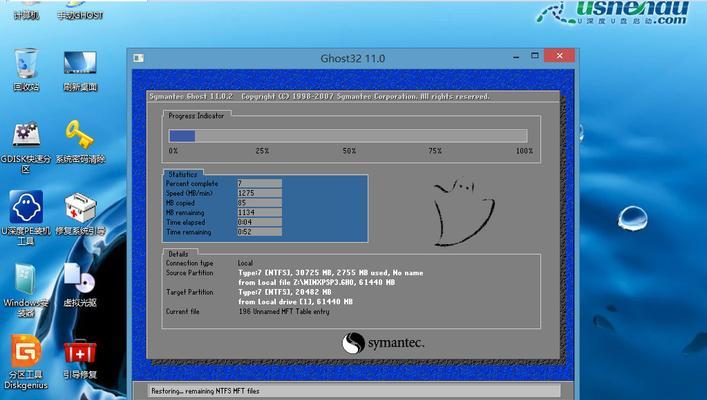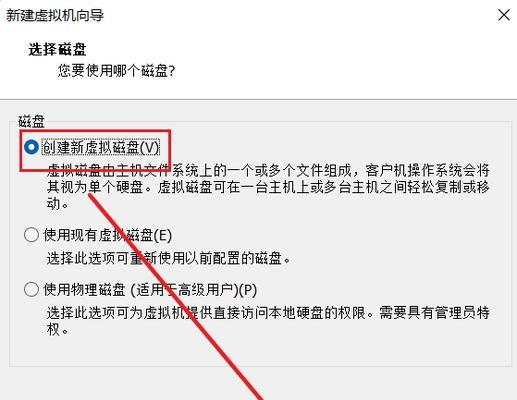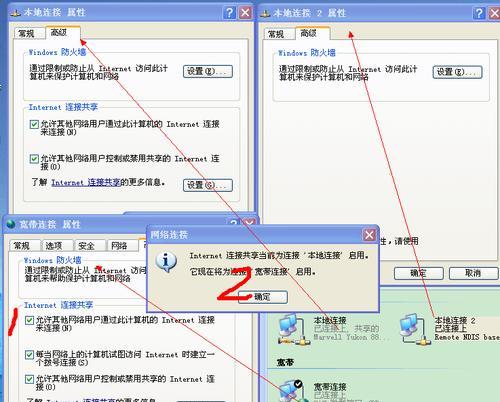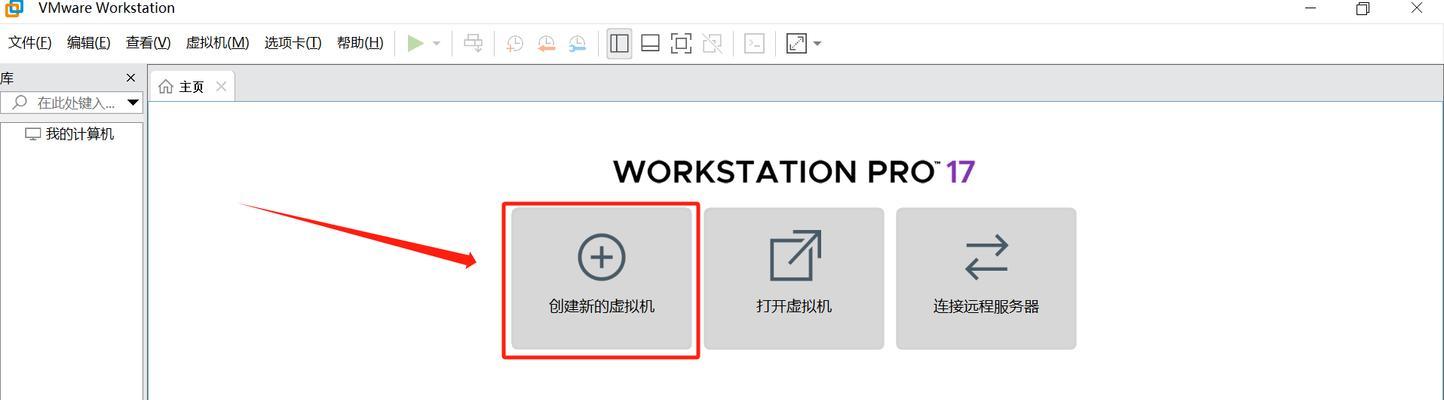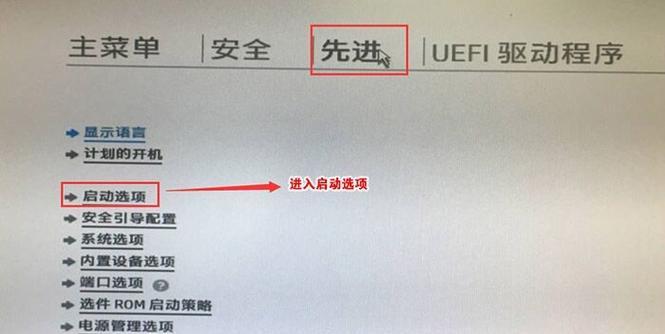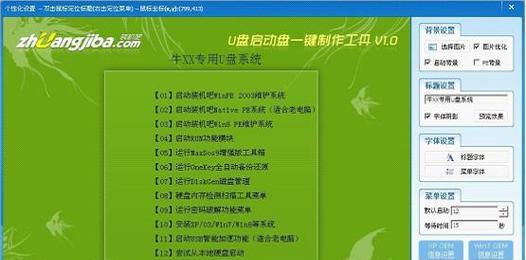随着科技的不断进步,SSD(固态硬盘)已经成为许多电脑用户升级的首选,它们的高速读写和稳定性成为用户追求更高性能的动力。本文将为大家详细介绍如何安装SSD并进行系统安装的步骤。

一、购买合适的SSD
在安装之前,首先要确保购买了合适的SSD。要考虑接口类型、容量和品牌等因素,以便满足个人需求。
二、备份重要数据
在安装系统之前,务必备份重要数据。因为安装系统会对硬盘进行格式化操作,这将导致所有数据丢失。

三、准备工具
在进行安装之前,需要准备一些工具,包括螺丝刀、SSD安装套件和系统安装光盘或U盘等。
四、关闭电源并拔掉插头
为了安全起见,务必在安装SSD之前关闭电源并拔掉插头。
五、打开电脑主机箱
使用螺丝刀打开电脑主机箱,注意保持手部清洁以避免静电。

六、插入SSD
将SSD插入一个空闲的SATA接口,并使用螺丝固定在主机箱中。
七、连接电源线和数据线
将SSD连接到电源线和数据线上。确保连接牢固,没有松动。
八、关闭主机箱并重新插入电源
安装完毕后,关闭主机箱,并重新插入电源。确保连接正常。
九、启动电脑并进入BIOS设置
按下开机键启动电脑,然后按照屏幕上的提示进入BIOS设置界面。
十、设置SSD为启动设备
在BIOS设置界面中,找到启动选项,并将SSD设置为第一启动设备。
十一、保存设置并重启电脑
在BIOS设置界面中保存更改的设置,并重启电脑。
十二、选择安装方式
根据个人喜好,选择通过光盘或U盘安装操作系统。
十三、按照系统安装向导进行操作系统安装
根据系统安装向导的提示,选择安装语言、分区方式等,然后按照向导继续进行操作系统的安装。
十四、安装完成后重启电脑
在操作系统安装完成后,按照提示重启电脑,并等待系统启动。
十五、恢复数据备份
将之前备份的重要数据恢复到新的操作系统中,确保所有数据都完好无损。
通过本文的步骤,我们可以轻松地安装SSD并成功安装操作系统。记住购买合适的SSD、备份重要数据、准备工具、连接SSD、设置启动设备和按照向导安装操作系统等关键步骤,你将能够享受到更快速和稳定的电脑体验。
标签: #安装系统